Il est possible de récupérer des photos prises avec un téléphone Android grâce au câble USB fournit entre la carte SD du téléphone et l’ordinateur. Ce câble permet aussi de transférer d’autres fichiers (comme des .apk par exemple). Voici les principales étapes d’un transfert de photos via USB.
Ce tuto a été réalisé avec l’aide d’un Galaxy Spica Android 2.1 sur Windows 7. Les illustrations peuvent être différentes d’un système à l’autre.
Banchez une extrémité du câble USB sur le téléphone et l’autre sur l’ordinateur.
Le système Android détectera le branchement et affichera une notification.
Dans celle-ci puis tapez sur USB branché.
L’écran suivant est une simple confirmation. Choisissez Monter.
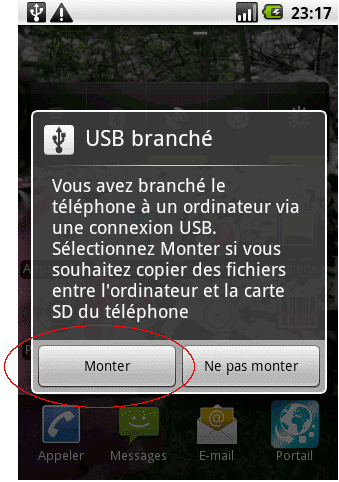
Windows détectera alors un périphérique amovible et sur l’écran de l’ordinateur,
une fenêtre d’Exécution automatique fera son apparition. Cliquez sur Ouvrir le dossier et afficher les fichiers.
Un explorateur affichera alors et le contenu de la mémoire externe du téléphone. Choisissez le dossier Images (Avec Android 1.5 les photos se trouvent dans DCIM/Camera)

Les photos se trouvent à l’intérieur. Vous pouvez à partir d’ici, copier, déplacer ou supprimer vos photos.
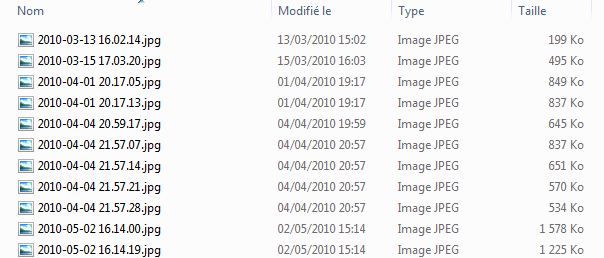


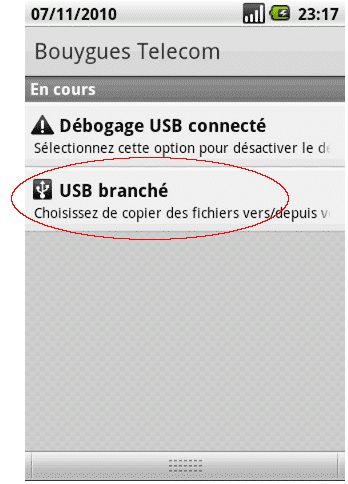
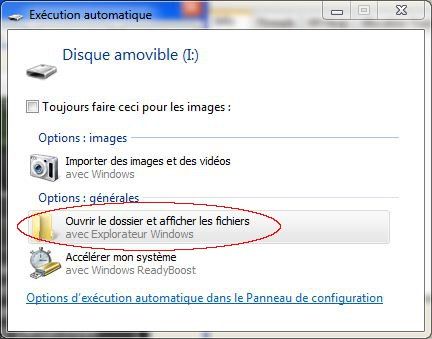



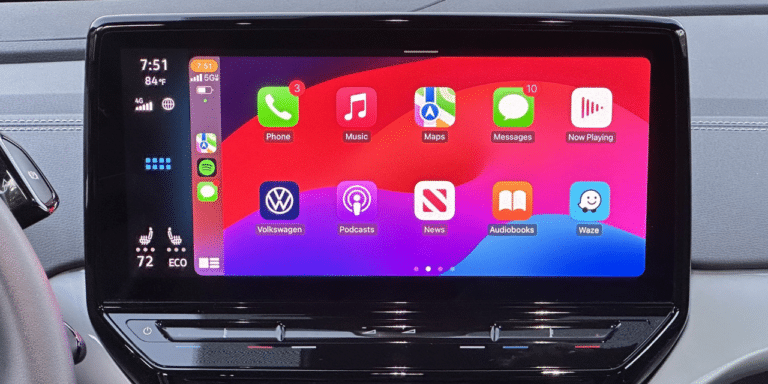

merci je ne trouver pas ce fichier